万蓝通信应急指挥系统
一、简介
本手册包含了万蓝通信应急指挥系统的功能、使用方法和操作。本手册首先需要用户对计算机基础知识、使用鼠标、标准菜单以及命令等有简单的了解。屏幕分辨率设为“1920×1080”。
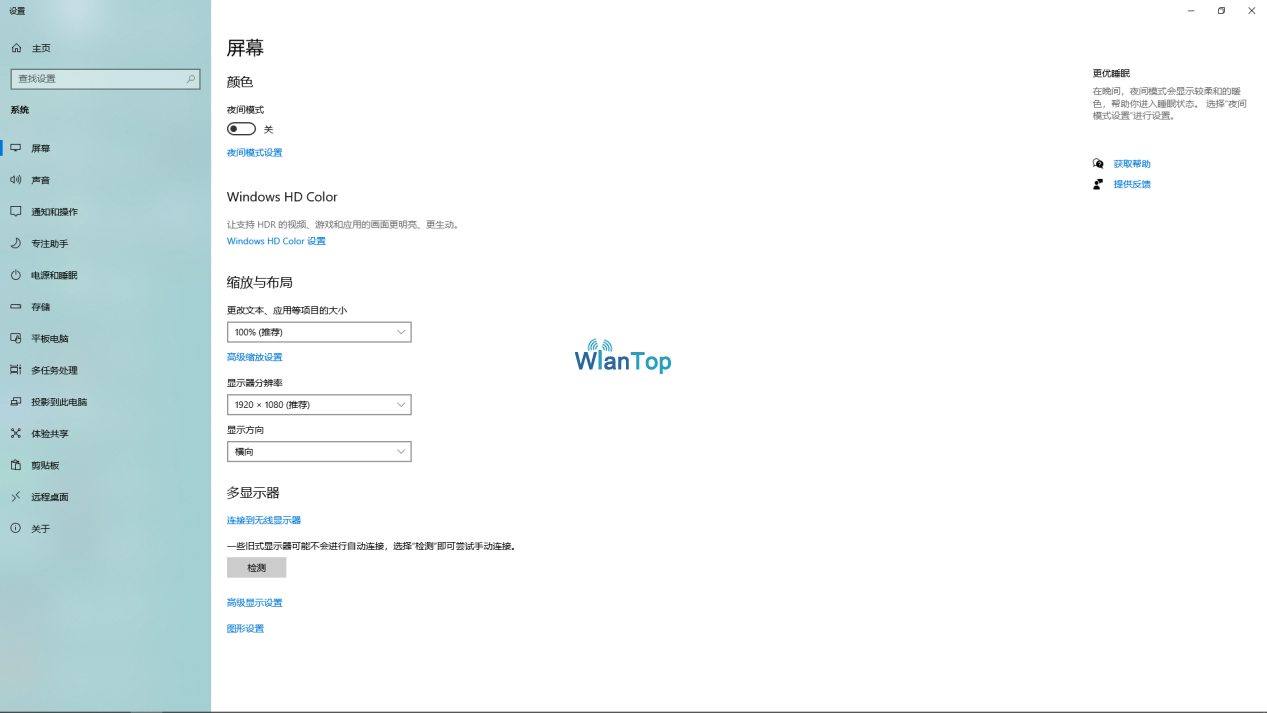
二、网页登录
使用谷歌浏览器。

电脑网页登录网址:
https://127.0.0.1/live
在输入框里输入授权后的用户名和密码点击登录进入系统。
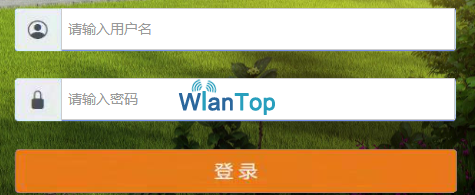
三、界面使用
1.系统主界面
万蓝通信应急指挥系统总体界面设计由两部分组成,由蓝色条框划分,分别为导航 区(红色框线内)以及功能区(绿色框线内);

导航区显示系统名称、【大屏模式】和【个人设置】控制按钮,点击红线框内功能键可以切换【大屏模式】和【地图模式】


功能区是系统功能展示,主要包括指挥对象信息树控制区、定位显示区、音视频显示 区三个区域。
左边为指挥对象信息树控制区,控制对象为应急设备。信息树层级为:单位、单位设备列表等等(红色框线内);
信息树控制区右侧为地图定位显示区,显示地图、地理位置、道路、定位等信息(绿色框线内);
最右侧是音视频显示区,显示所选终端的实时音视频画面。(白色框线内)
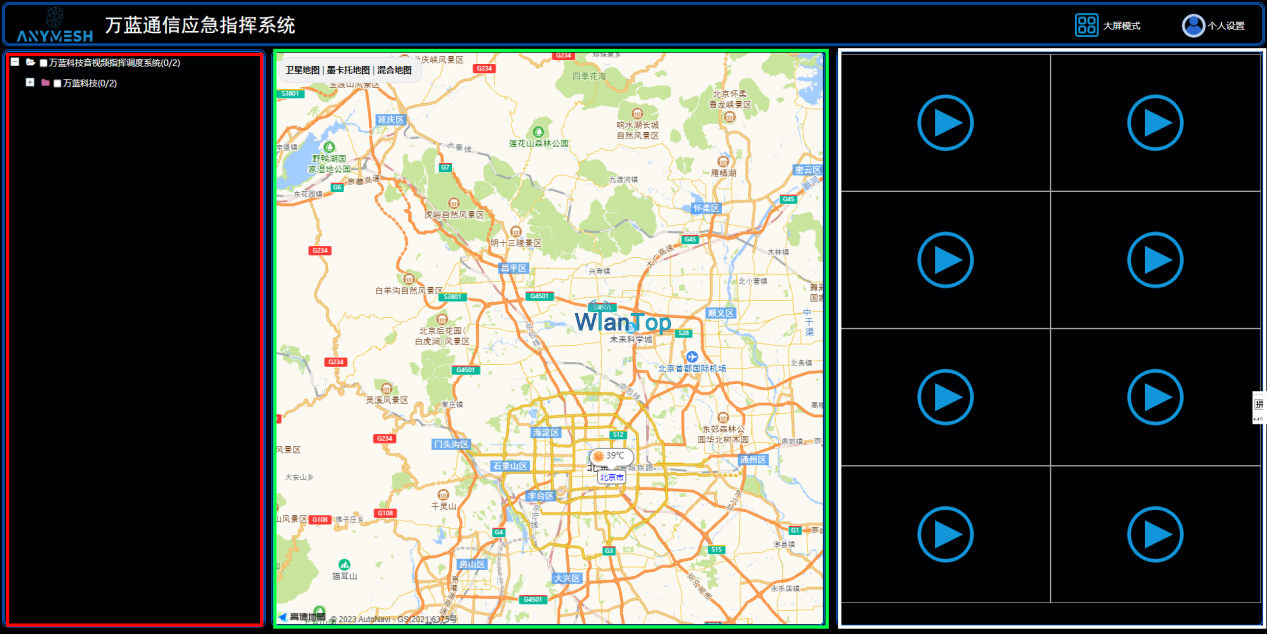
2.大屏显示
导航区右侧包括【大屏模式】控制按钮,可切换系统界面为大屏显示模式。同时,大 屏显示模式下,可切换为【地图模式】。



点击【大屏显示】控制按钮,进入大屏显示模式,如图所示:

大屏显示模式下,可以选择展示分屏数量,例如四屏、九屏、十六屏、二十五屏等。


3.个人设置
点击【个人设置】可以修改当前账号密码
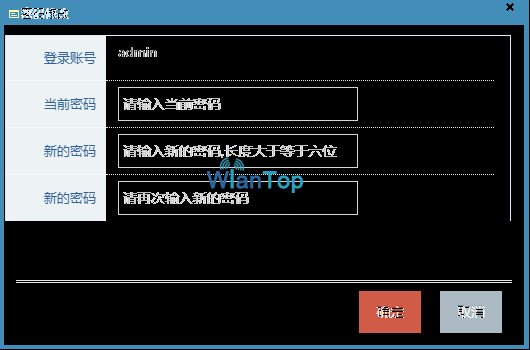
四、指挥系统信息树
系统主界面左边的功能区显示指挥对象信息树,信息树可折叠和展开。
进入系统后,系统自动调入指挥对象信息,指挥对象为应急设备,以下简称指挥终端。
信息树展开后,会显示指挥终端的名称/编号等,领导/指挥人员可调看指挥终端的音视频信息,并对现场工作人员进行指导。单位名称后显示本单位的在线终端数量以及接入 本系统的终端数量。前面数字代表在线终端数量,后面数字表示接入本系统的应急终端数量。
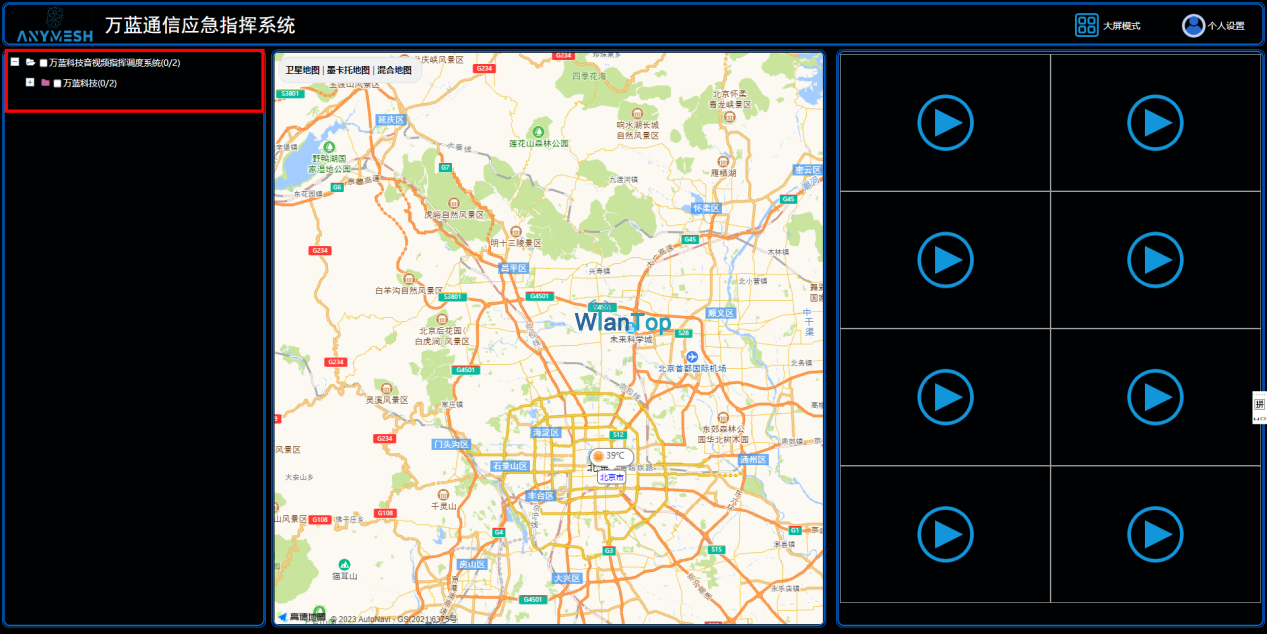
1.终端状态/信息显示
指挥对象信息树,显示指挥终端名称/编号及所属单位。
点击展开指挥对象信息树,可以看到所有(在/离线)指挥终端的名称及所属单位的名称。

指挥终端在线状态分为两种:在线、离线,通过指挥终端信息树的名称字体颜色区分。
点击展开指挥对象信息树,显示所有的指挥终端的名称。
如果指挥终端在线,指挥终端名称显示为绿色字体;如果指挥终端离线,指挥终端名称显示为白色字体。
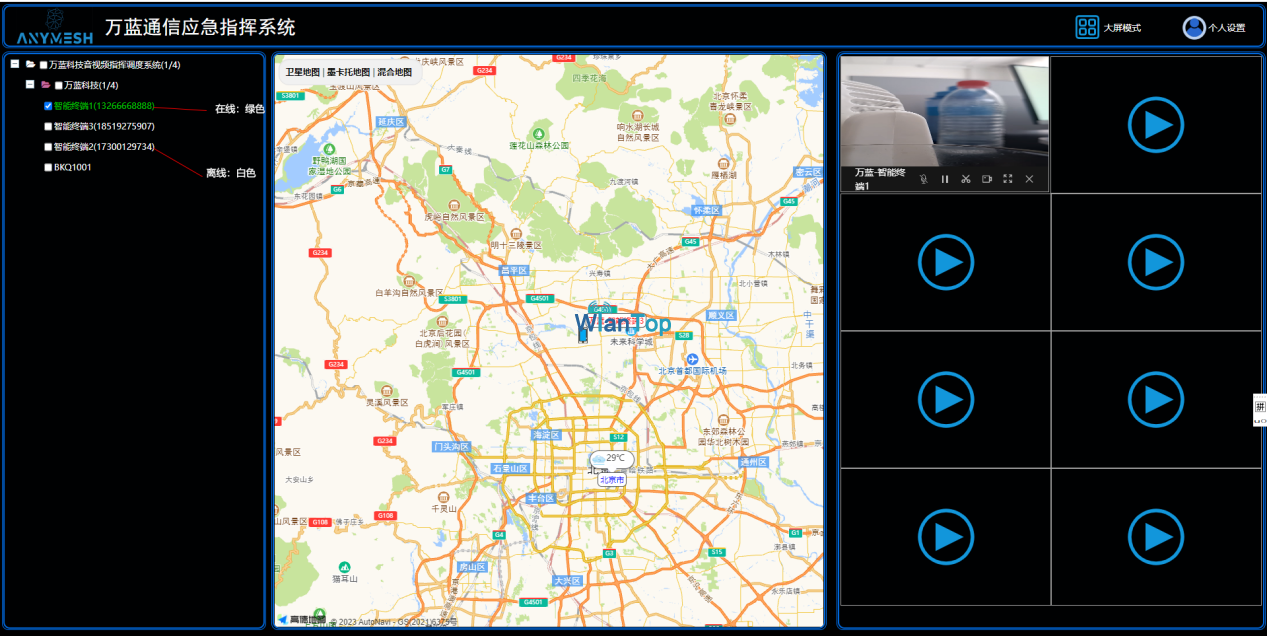
2.指挥对象视频显示
登录后,系统自动调入所有在/离线的信息,点击展开左侧功能区的指挥对象信息树,勾选需要指挥的指挥终端,可单选或多选,勾选完成后,所选视频与声音终端的视频画面 显示在音视频显示区域。
勾选时,也可以勾选指挥单位级列表,系统将自动调入所勾选单位级列表的在线终端,将视频画面显示在音视频显示区域。

3.终端地图定位显示
登录后,系统自动调入所有在/离线指挥终端的信息,包括应急人员、应急设备、应急仓库。
所有在线终端的实时位置在地图上显示定位。

五、接入设备说明
万蓝通信应急指挥系统可接入不同的终端设备实现指挥调度,根据接入终端类别不同,终端视频显示界面不同。主要接入终端包括但不限于以下几种。
1.应急人员
万蓝通信应急指挥系统可接入应急人员手持终端设备,应急人员手持终端可接入一路音视频画面,用户可以实时远程查看音视频画面。
点击指挥对象信息树,显示位所有应急人员信息,应急人员信息白色,代表此应急人员离线,应急人员信息为绿色,代表此应急人员在线。

2.应急设备——布控球
浙江省公路应急指挥系统可接入布控球,布控球支持高清视频采集、无线视频图传、中心调度对讲、实时定位监控、远程云台控制等。
根据布控球工作特征,实时音视频显示区域可调整布控球方向、焦距等。
布控球显示为一路视频画面,用户可以在布控球控制区域调整布控球的方向、焦距, 具体操作如下:

3.智能头盔
浙江省公路应急指挥系统可接入智能头盔,方便作业人员在移动中的音视频指挥。
智能头盔显示为一路视频画面,用户可以实时远程查看音视频画面。
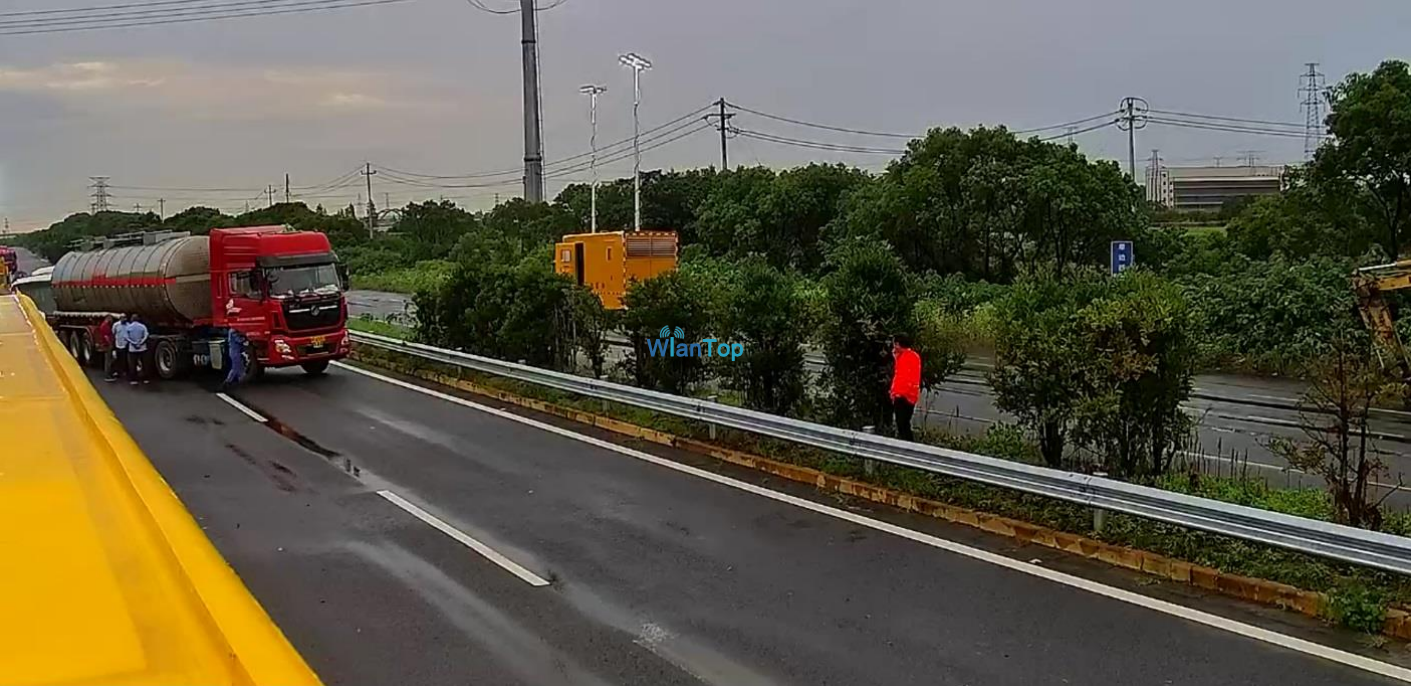
六、视频与语音指挥
点击展开左侧功能区的指挥对象信息树,勾选需要指挥的各类终端,可单选或多选。勾选后,点击视频和语音指挥控制按钮,即可实现对单人或多人同时的视频和语音指挥,具体如下。
1.多终端视频显示
如果需要同时显示多个终端的视频画面,请在功能区点击指挥对象信息树,展开信息树,勾选所需显示的多个视频与声音终端。终端视频显示顺序是按照打开顺序排列,关闭某一终端视频后,排列在该终端后的视频将会整体向前。
勾选后,多终端视频画面显示在音视频显示区,点击相应按钮,即可进行多视频画面的播放与指挥。
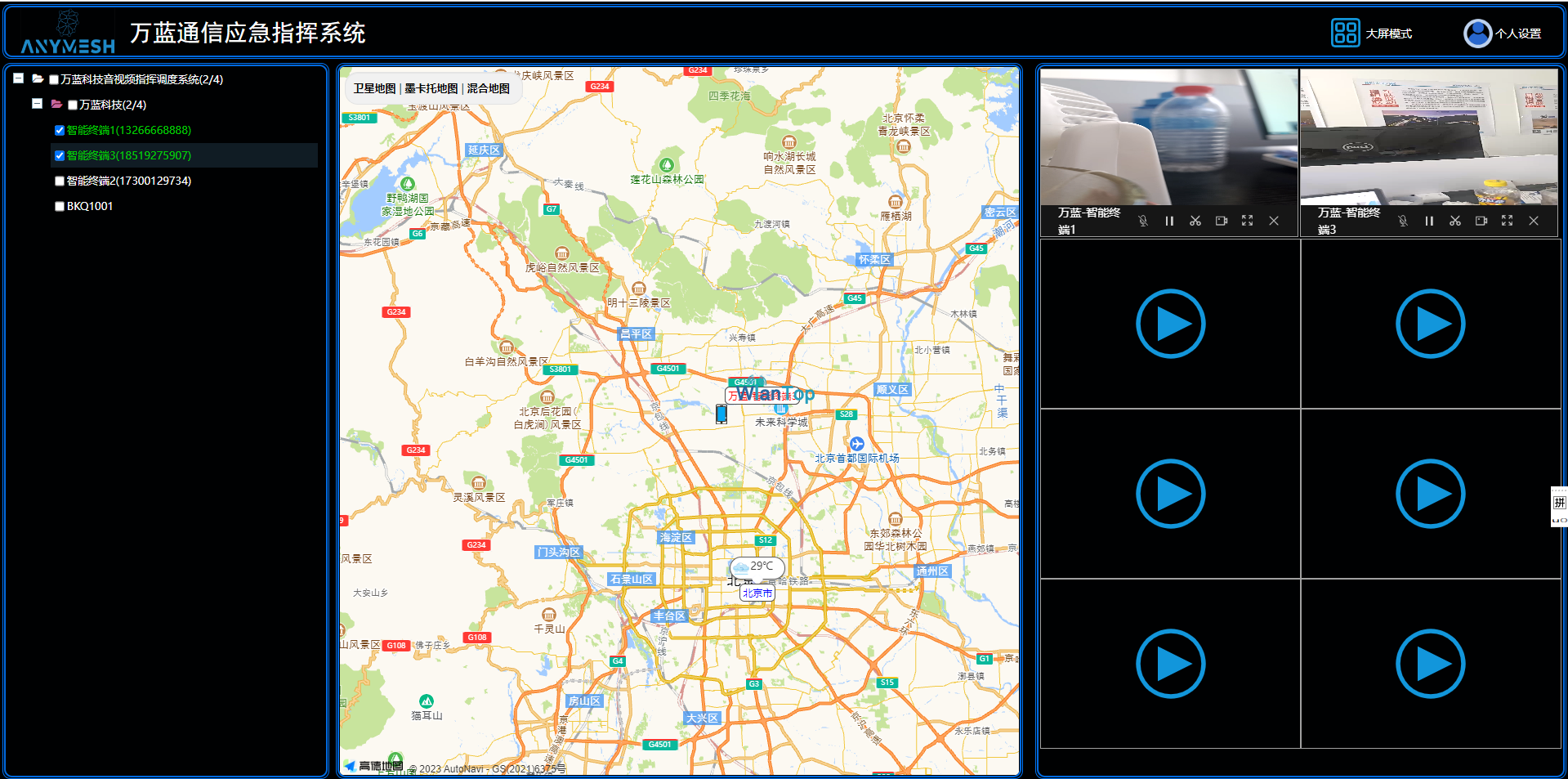
2.视频和语音指挥控制按钮
视频和语音指挥控制按钮包括三个:“麦克风控制按钮”;“视频放大与缩小按钮;“视频关闭按钮”,均位于音视频显示区域的右下角,

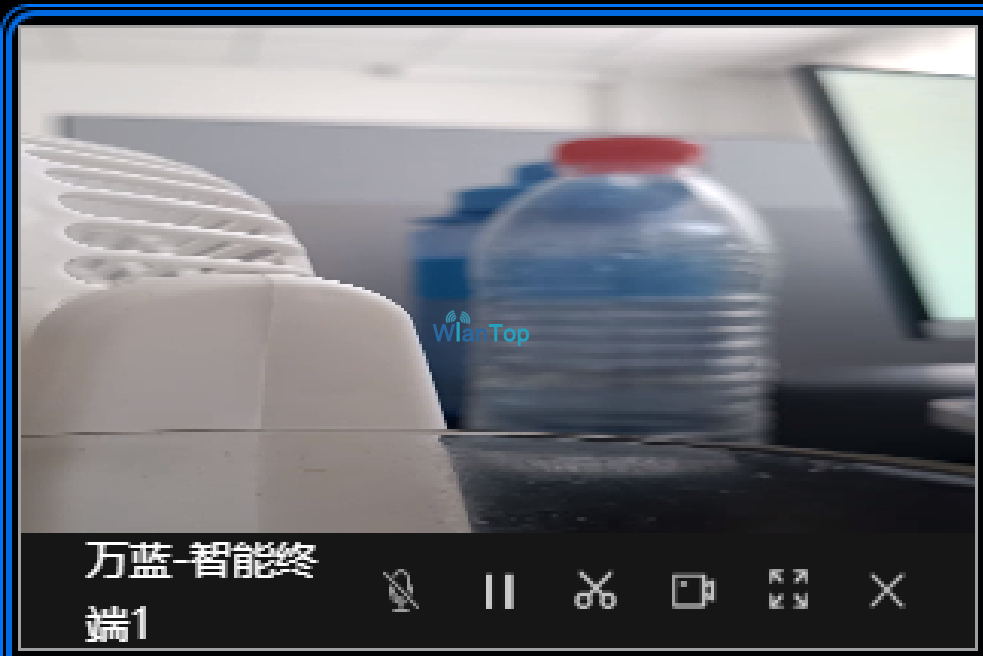
3.语音指挥开启/关闭(退出)
勾选(单/多选)被指挥的终端,点击“麦克风控制按钮”,点击后即可进 行对单个或多个终端的视频和 语音指挥。
再次点击“麦克风控制按钮,即可关闭并退出本次视频和语音指挥。
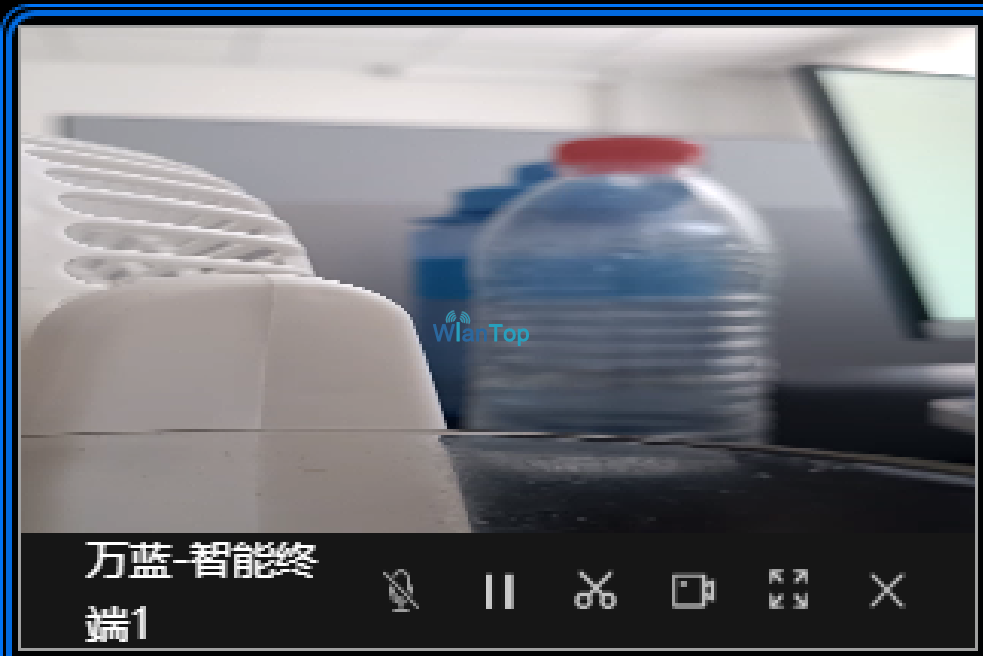
4.视频放大和缩小
每个终端的视频画面底部有一条工具栏,工具栏右侧为终端名称和“视频缩放按钮”。
点击“视频缩放按钮”,视频画面放大至全屏,缩小退出全屏显示。

5.视频录制
每一个视频显示画面下,都有一个单独的导航条,点击控制按钮,进行屏幕 录制,实时将录制视频保存至本地目录中,保存地址即浏览器预先设置好的下载地址。
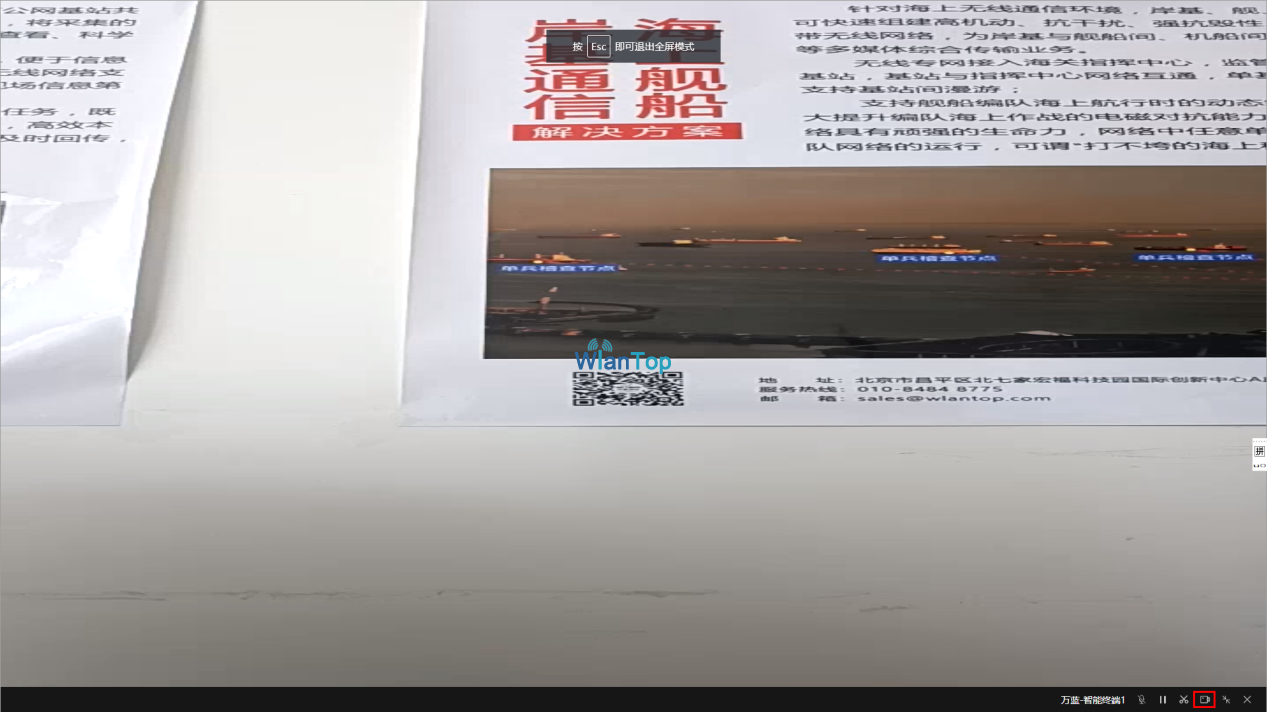
6.屏幕截图
点击导航栏里控制按钮,进行屏幕截图,实时将截到的图片保存至本地目录 中,与录屏一样保存地址即浏览器预先设置好的下载地址。
7.视频暂停
每一个视频画面的导航条都有暂停和播放按钮,点击控制按钮可以暂停该终端显示的视频画面,点击控制按钮就可以继续播放视频画面.
七、地图定位
接入公网登录系统后,系统自动调入所有在/离线终端的信息,所有在线终端的实时位置在地图上显示定位。
1.地图定位显示
进入系统后,系统自动调入所有在线设备的位置信息。点击应急人员指挥对象信息树控制区中显示绿色上线的终端名称,系统自动定位终端位置在地图正中间显示。

点击图标,终端的详细位置信息显示在信息框中,会显示应急人员的详细信息,包括设备编号、地理位置。所属单位人员名称后有“显示视频”控制按钮,点击 “显示视频”控制按钮,即可在视频显示区域显示应急人员视频,进行远程通话与指挥。
2.地图类型
本系统包含三种地图类型:卫星地图、墨卡托地图、混合地图,终端的实时位置可显示在任意一种地图上。
地图定位显示区域的右上角有三个选择控件:“卫星地图”、“墨卡托地图”、“混合地图”,点击任意一个选择控件,显示对应的地图类型。

3.卫星地图
点击“卫星地图”选择控件,显示卫星地图。
卫星地图展示真实的地理面貌,可用来检测地面信息,了解地理位置、地形等。如下图。
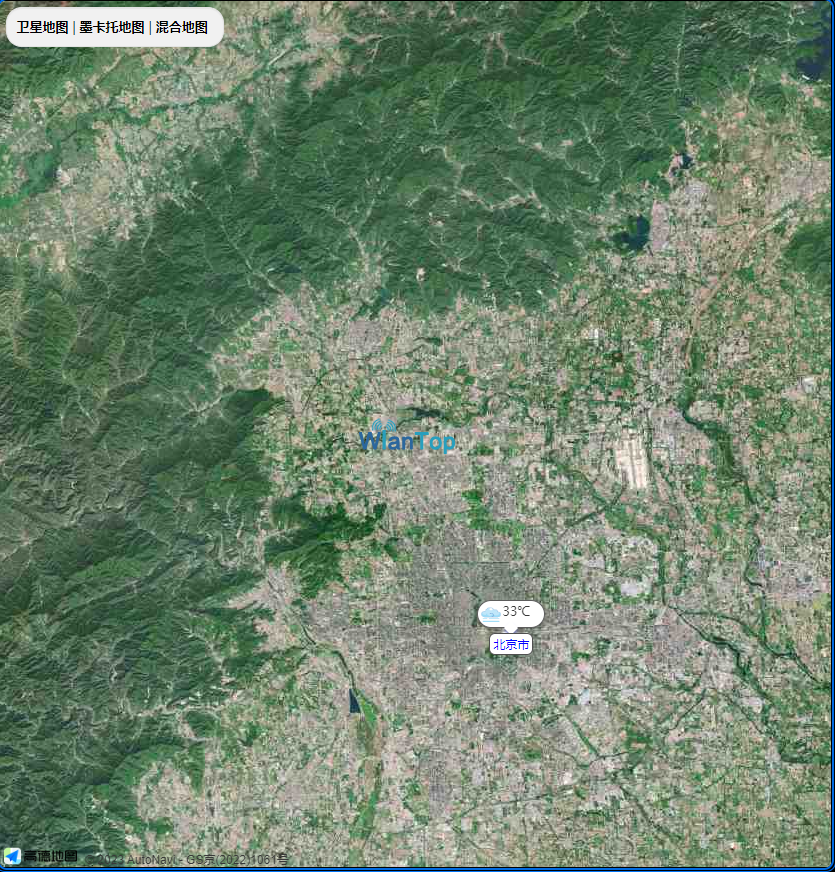
4.墨卡托地图
点击“墨卡托地图”选择控件,显示墨卡托地图。
墨卡托地图展示精准的线路,能准确地显示出地点、距离和方向等。如下图:

5.混合地图
点击“混合地图”选择控件,显示混合地图。
混合地图展示卫星图像以及路网和地物名称等。如下图:
